群晖Docker:小白安装tmm刮削保姆级教程,修改host解决刮削不全 ,建立完美电影墙!
前言
最近,要把影音的nas独立开来,所以要把影音的一套都要进行重新的设置和部署,以前我刮削都是电脑客户端进行刮削的,比较麻烦,刮削的时候需要开着电脑进行挂机,也比较耗时。今天要重新搞一下,把tmm部署到docker上,自动挂机刮削!
很多人觉得tmm已经不行了,信息刮不全,主要是没改host,或者是host改的不全面!
为什么要挂到docker上,当然是便于移植了!!
本文可能在图片上没有保持一致,但是不影响安装,因为tmm的host已经被污染了,我以为映像中的文件已经改过了,但是测试后,还是没有,所以我又重新改host文件,所以很多照片是二次修改的,有些是第一次的,但是不影响大家安装,由此造成的不良阅读体验,请大家见谅!觉得ok,就欢迎大家关注什么值得买的谨浅。
目录:
1.tmm介绍
2.tmm群晖docker下载安装
(1)下载映像
(2)修改host
(3)安装设置
3.tmm配置
4.tmm使用
5.总结
6.参考文献
tmm介绍
tinyMediaManager是用Java / Swing编写的媒体管理工具,能够为Kodi、jellyfin、emby、Plex媒体服务器提供元数据。tinyMediaManager的原理是根据文件的标题到电影资料网站上匹配电影信息,下载电影的资料及图片到本地上,供Kodi、jellyfin、emby、plex等多媒体软件使用。
tmm下载安装
建议大家安装中文版本dzhuang(解决了中文界面 的问题),我中英文版本都试了一下,英文版的设置比较多,特别是环境变量如果没设置,会让界面出现乱码!
打开docker套件,搜索tinymediamanager注册表,根据自己需求选择两个界面下载最新的映像!两个镜像只能开一个,不能同时开。
修改镜像的host文件(tmm的host已经被污染了,很多都找不到,所以需要修改),先用putty等软件ssh连接到群晖,并进入root权限(请忽略我第一次少打了一个”-“)
启动docker的tmm镜像,并修改host,直接一堆代码复制进去,敲回车就行!
romancin版本的:
docker run
--name=tinyMediaManager
--add-host=api.themoviedb.org:13.224.161.90
--add-host=image.tmdb.org:104.16.61.155
--add-host=api.themoviedb.org:13.35.67.86
--add-host=www.themoviedb.org:54.192.151.79
romancin/tinymediamanager:latest
dzhuang版代码,就镜像名字换下
docker run
--name=tinyMediaManager
--add-host=api.themoviedb.org:13.224.161.90
--add-host=image.tmdb.org:104.16.61.155
--add-host=api.themoviedb.org:13.35.67.86
--add-host=www.themoviedb.org:54.192.151.79
dzhuang/tinymediamanager:latest
输入后,等他一顿乱跳后,回到群晖web页面
这个时候,容器已经打开了,我们先关闭容器,进行设置
选中容器进入编辑页面,常规设置可以根据自己需求进行设置,但一般不需要
在卷中添加文件夹(必须设置)
将本地卷映射到/ config(存储配置数据)
将本地卷映射到/ media(访问媒体文件)
配置数据文件:
选择需要刮削的多媒体文件夹,如果自己要刮削的媒体文件夹比较多,可以多加几个。
网络设置默认即可
将本地端口和容器端口改为一致,5800是网络端口,必须打开,5900是VNC端口,可选;
注:如果端口被占用看,下方解决端口问题
不需要VNC可以删掉这个端口
环境变量设置,环境中添加一条参数:ENABLE_CJK_FONT=1(中文版可以不添加),并将USER_ID和GROUP_ID都设置为0(root账户),需要了解环境变量含义的可以到参考文献,看git的链接
确认下刚刚的设置,没问题就应用,这就完成了安装。
选择并启动容器,看下容器中的运行情况!
点击详情,新增一个终端机
在终端中输入:vi /etc/cont-init.d/10-cjk-font.sh,然后敲回车,出现如下界面:
vi /etc/cont-init.d/10-cjk-font.sh
按a进入编辑状态,将界面中的http://dl-cdn.alpinelinux.org替换为http://mirrors.tuna.tsinghua.edu.cn/好了以后,按Esc退出编辑状态,并输入ZZ保存(大写的Z),界面如下图:
http://mirrors.tuna.tsinghua.edu.cn/
这里我们可以顺便看下前面改的host文件,输入cat /etc/hosts,查看host文件
cat /etc/hosts
回到Docker容器,选中容器重启,好了以后,我们可以输入群晖ip:5800即可登录到网页端,这里简单欣赏下两种界面(如果安装中文版,打开还不是中文,后面有修改,如果是英文版也可以改中文,不要急,看下步)
端口被占用问题解决
如果出现了端口被占用的问题,大概思路有,两个,一个是停止原有的服务,一个是改本印象的端口,容器端口是映像设置好的,我们只有把本地端口改了,比如改成5801即可!
解决方法一:改本地端口,注意下次打开时只有点yourip:5801才能打开(建议使用这种方法,简单方便,这种不行再去用方法二)
解决方法二:找到这个端口的服务,关掉它
打开防火墙,在防火墙中找到这个端口的服务,然后关掉它!
配置tmm
安装完成还需要简单的配置才行
语言配置:可能很多人安装了中文版,但是打开还是英文或其他文的,那么就需要做这一步:点击设置,在通用设置中修改界面语言,选择中文(HANT),如果看不到中文,就选(HANT)的没错,然后点close关闭
点击工具(tools)中的lauch updater
一通加载后,就OK了,界面什么的都是中文的了,看起来舒服多了!
文件夹刮削设置
说明:本文讲的配置只是根据我个人的认识进行配置,只提供一个参考,大家可以根据自己喜好进行设置。
设置好中文界面后,其他的设置就简单了,进入设置,选择电影,界面和自动任务可以按需求进行设置。杂项的设置最好将图片缓存和海报图像完整性选上,方便照片墙的设置。
在媒体目录中添加刚刚自己设置的文件夹,一般要往回退一下才能找到!
选择刮削器,一般都是这一个,然后把中文选上
刮削内容设置,一般设置成中文,然后内容设置:预告片不需要的可以不要,其他也是,自动匹配的也根据自己需求进行设置,我一般是0.5,越大识别精度越高。
nfo文件设置,名字多几个,便于不同软件识别nfo信息,语言改成中文。
艺术图片刮削,可以多选几个刮削器进行设置,这里我两个都设置了一下,主要是语言设置下
艺术图片文件名,我也是统统选上了,便于不同软件识别
最后对字幕刮削器进行语言的设置,就设置完成了,能用了
关于电视节目的刮削设置和此类似,可自行研究设置!
刮削使用
根据自己需求,先更新数据源,将新的文件加入进来
点击搜索刮削,根据需求刮削文件,第一次,我用的是刮削所有并且自动匹配,自动匹配就是不用你去选了,建议加上!好了以后会跳出刮削设置窗口,进行刮削器和内容的选择,按需选择即可!
有时候会出现没有匹配到的,那你就再输入下中文名,如果不行,就百度下,输入imdb号进行搜索!这样就可以了!
设置内容后刮削效果:
刮削完成后,如果一些没有刮到,那就再刮一次,点击标题栏中的标题,就是进行排序,比如我这里点字幕,点了两下,就把没刮到的排到了前面。
选中这些文件,右键,进行相应的刮削,我这里是自动下载字幕
至此,手动刮削完成,群晖的定时刮削还需要进行研究,今天就到这里!最后欣赏一下tmm刮削的结果
总结
虽然有一些小插曲,但我还是在半天空闲时间+半个晚上的时间,完成了安装和这篇文章,快文可能经不起细看,也不用细看,看个大概结合自己摸索,基本都能安装成功!
看了一下定时启动,对我这种小白来说还是有那么一点点困难的,需要更深入的学习,希望也有大佬出下群晖用crontab -e指令来设置tmm定时任务的文章,包括(tmm执行自动刷新源,自动搜索数据的代码,对我来说自己研究的话太耗时了)
参考文献
tmm刮削入坑文章:tmm的一些设置可以看本文:
关于host文件修改,参考了这篇文章:
定时任务,可以参考这篇文章:
大佬的docker映像相关设置参考:
https://github.com/dzhuang/tinymediamanager-docker


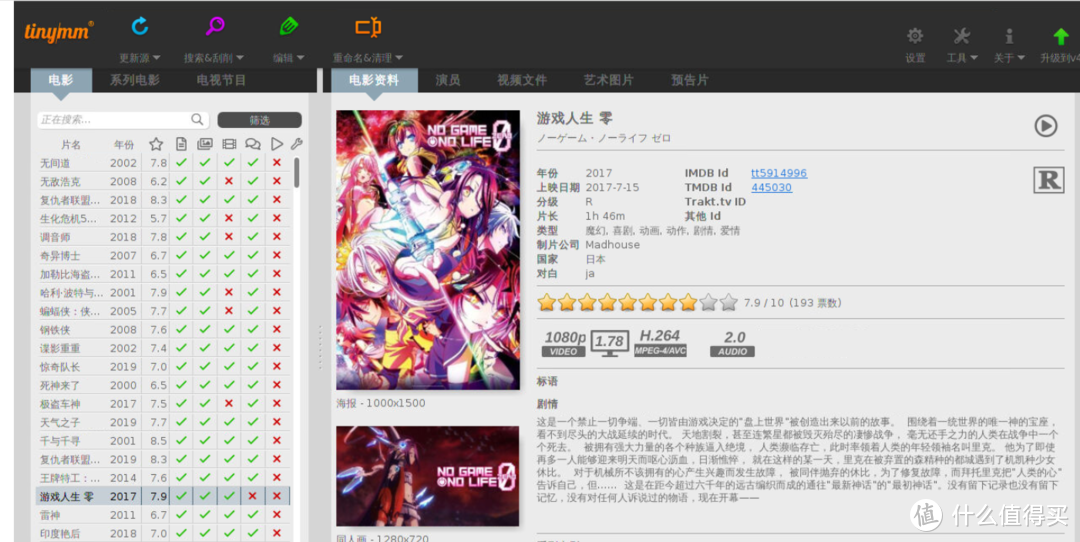
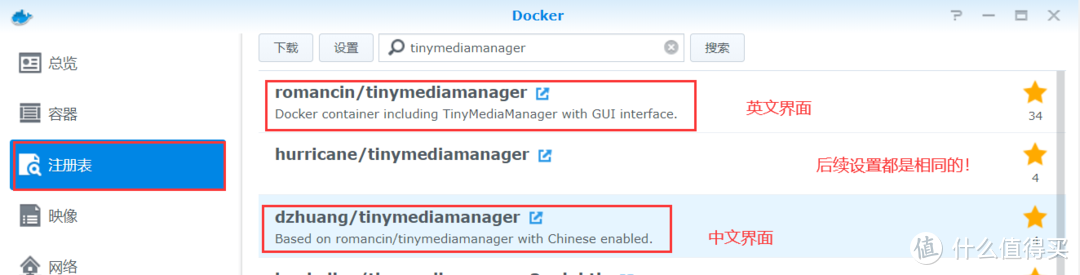
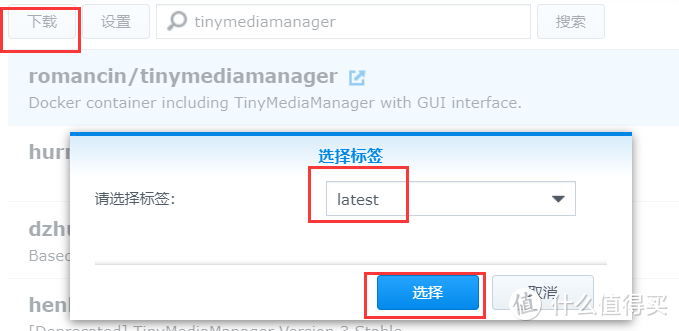

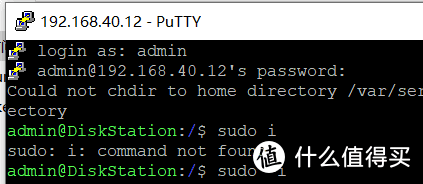
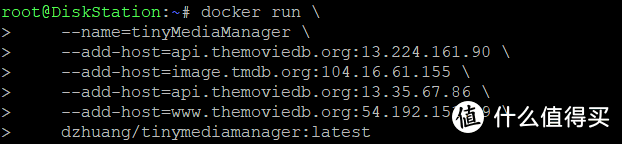
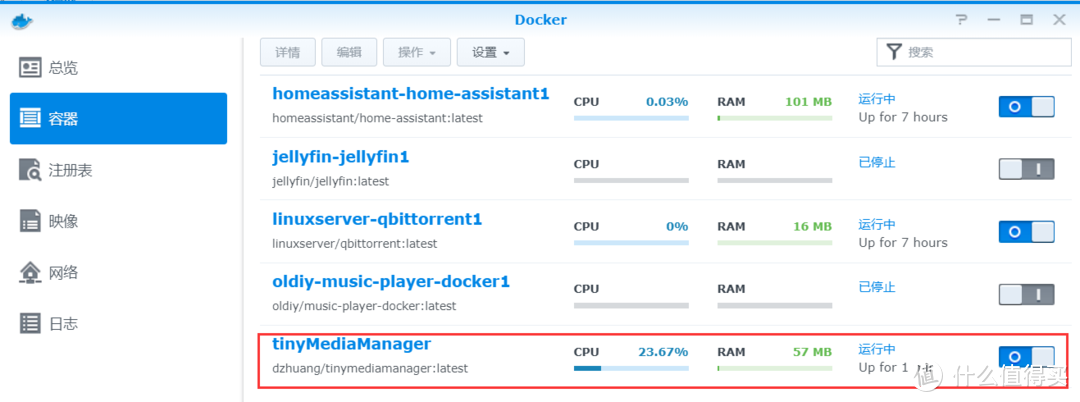
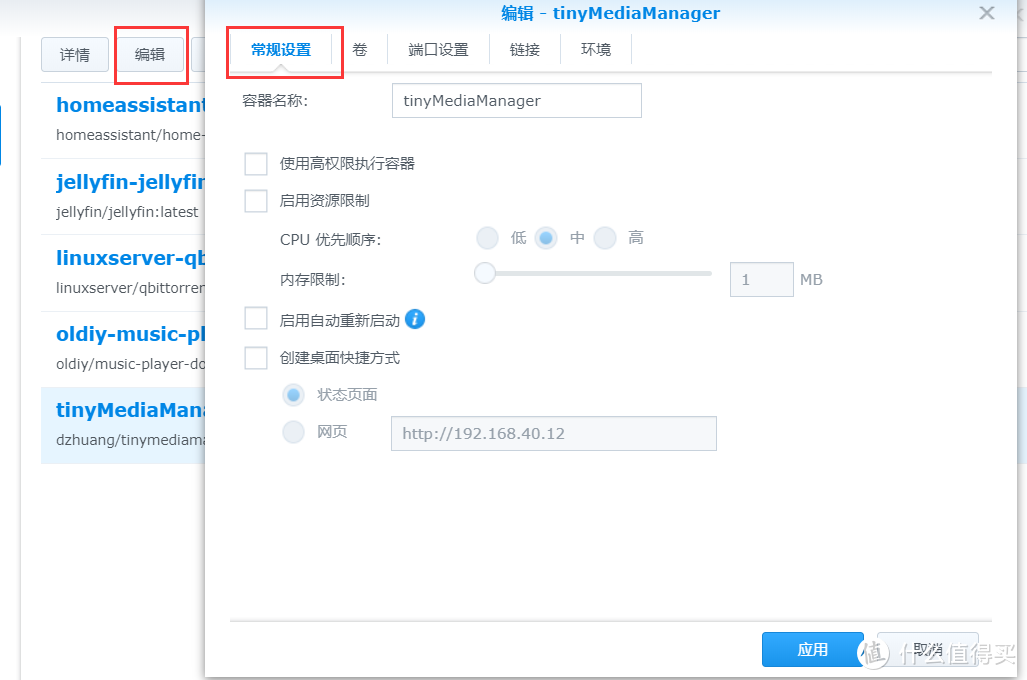
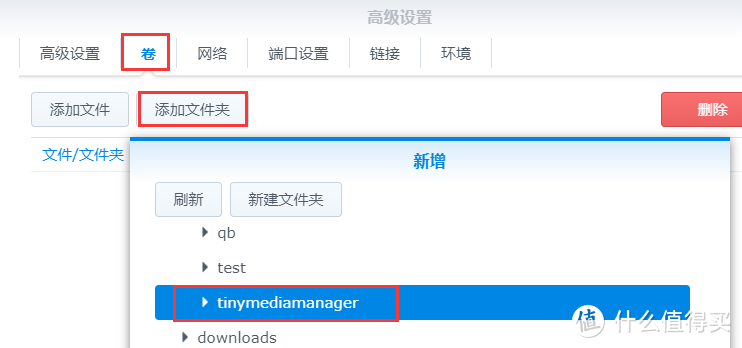
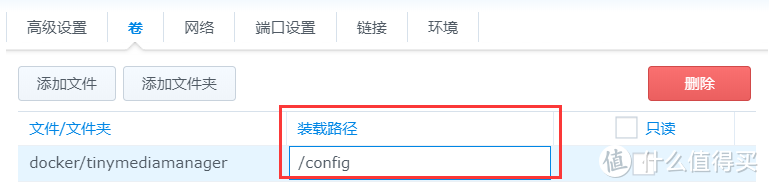
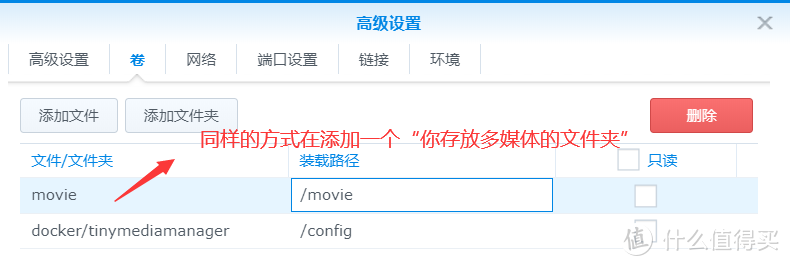
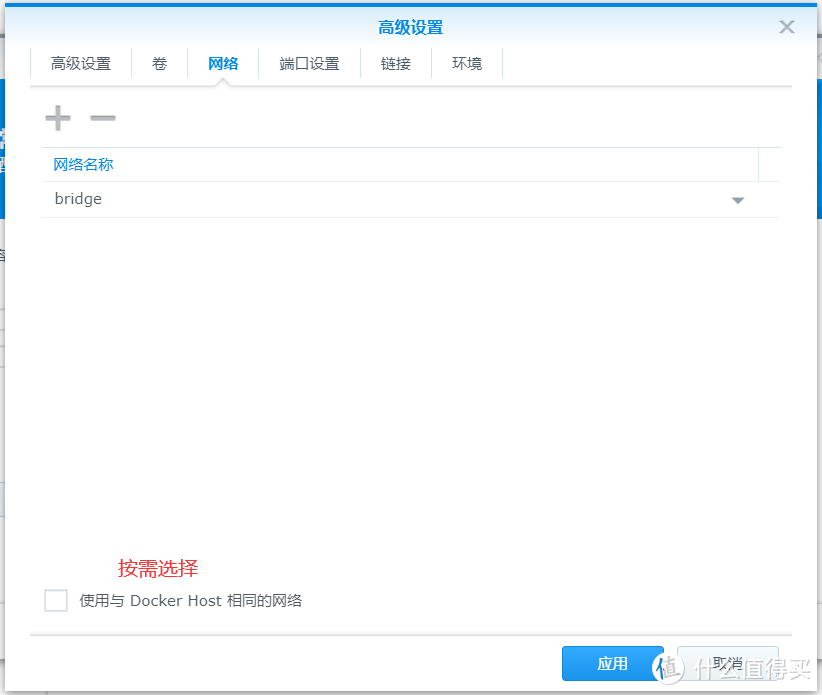

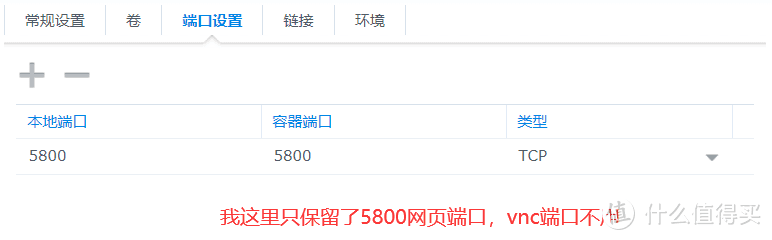
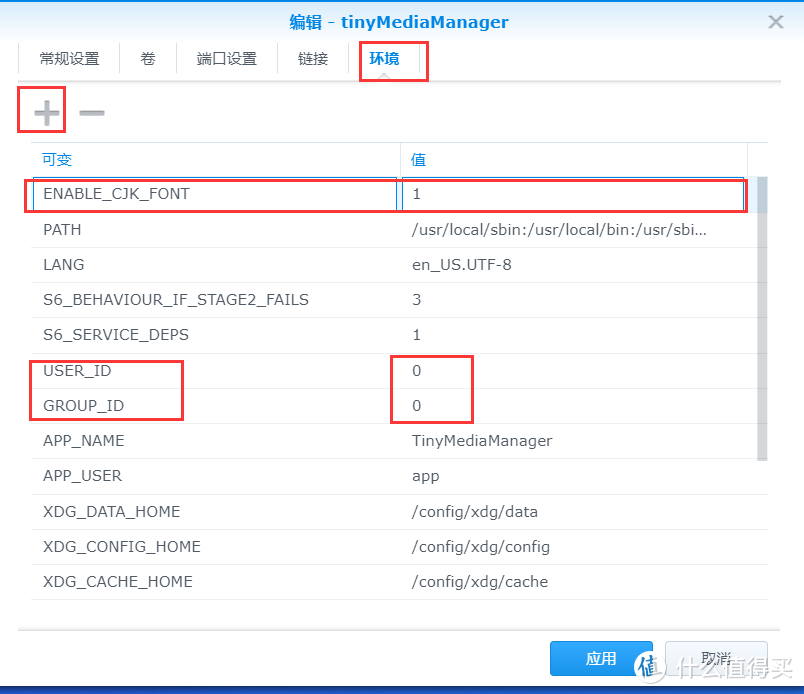
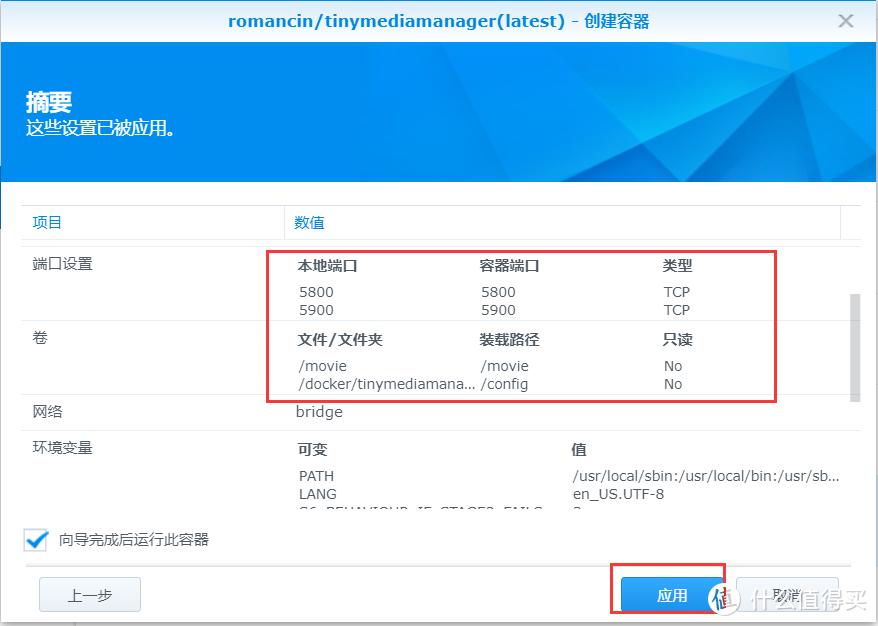

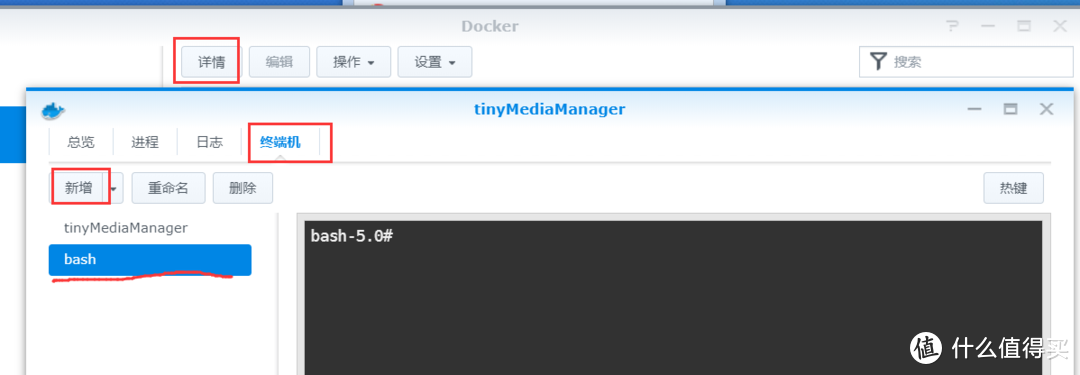

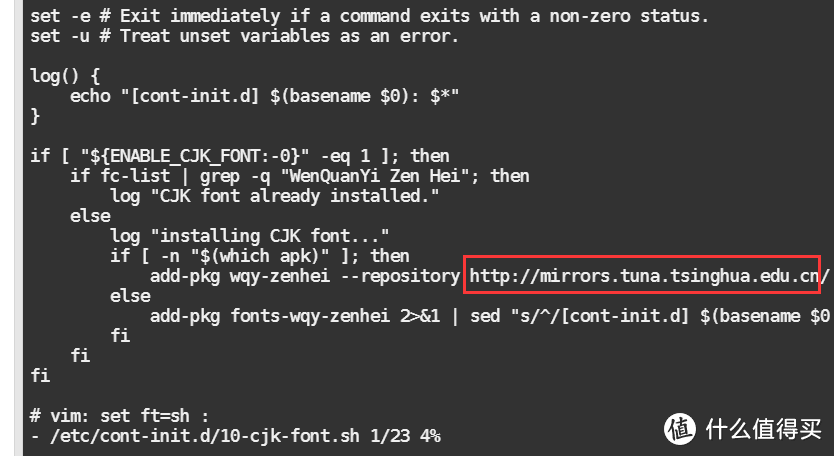
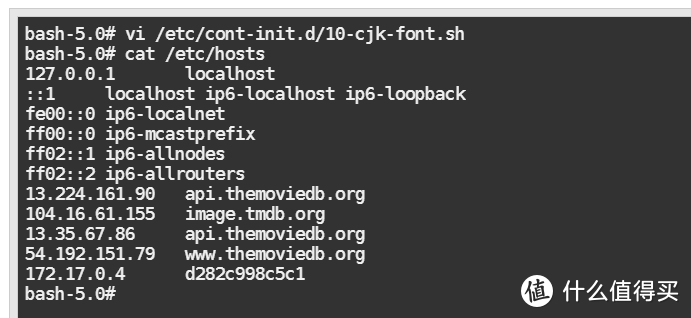

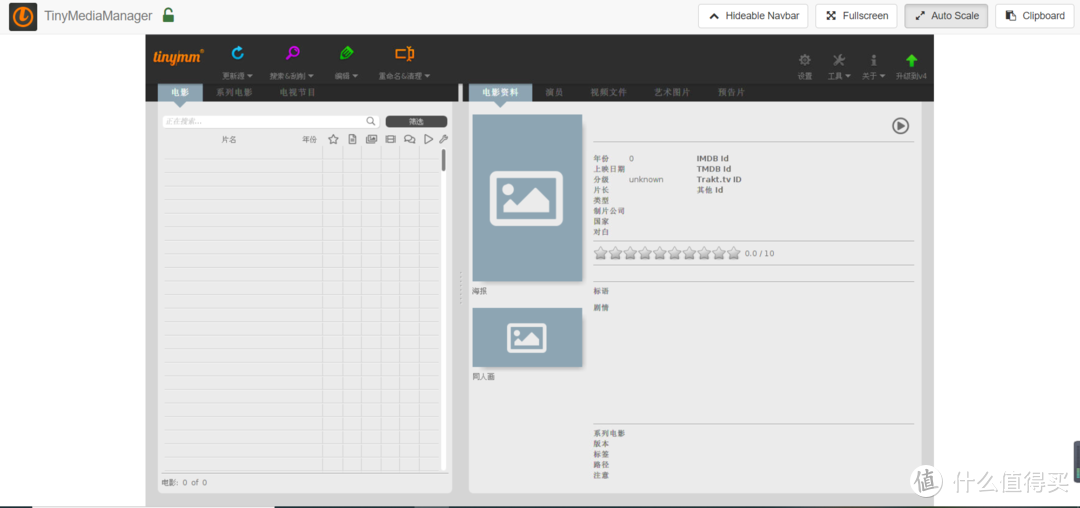
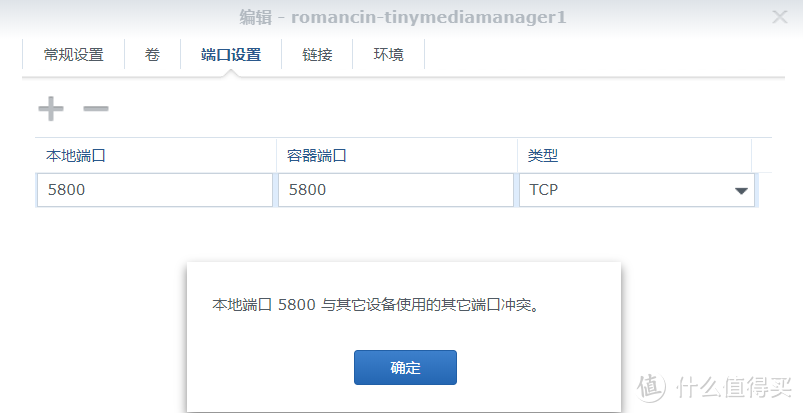
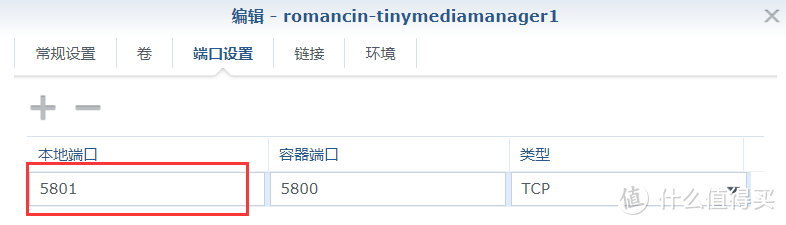
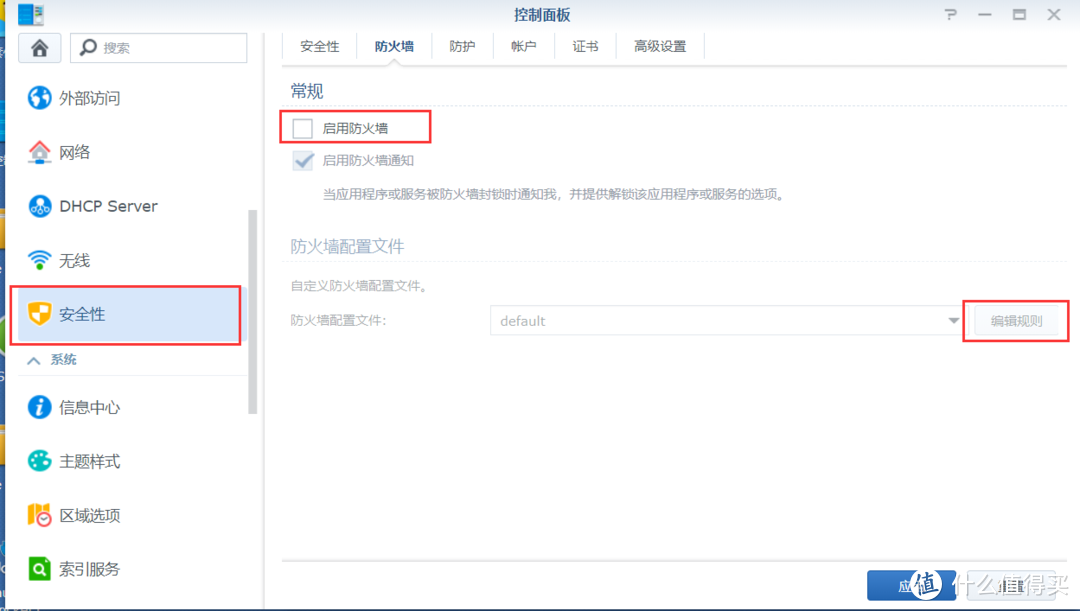
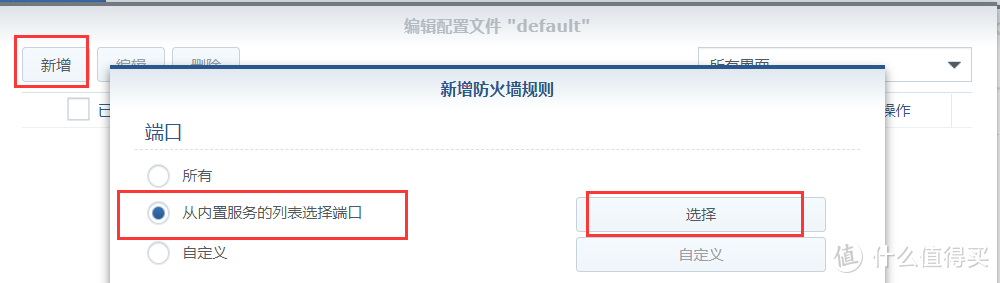
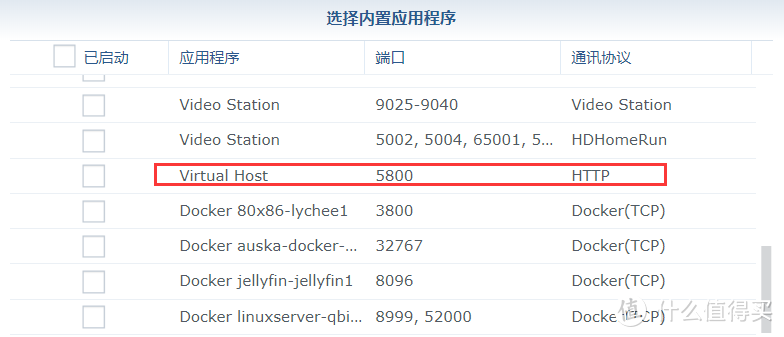
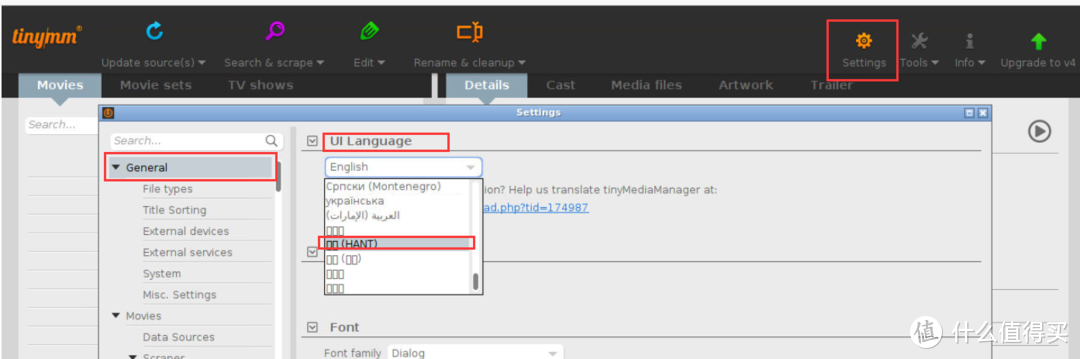
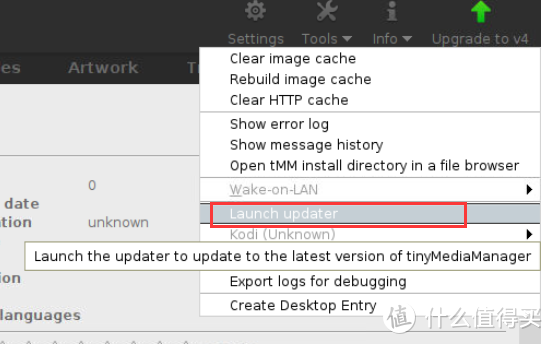
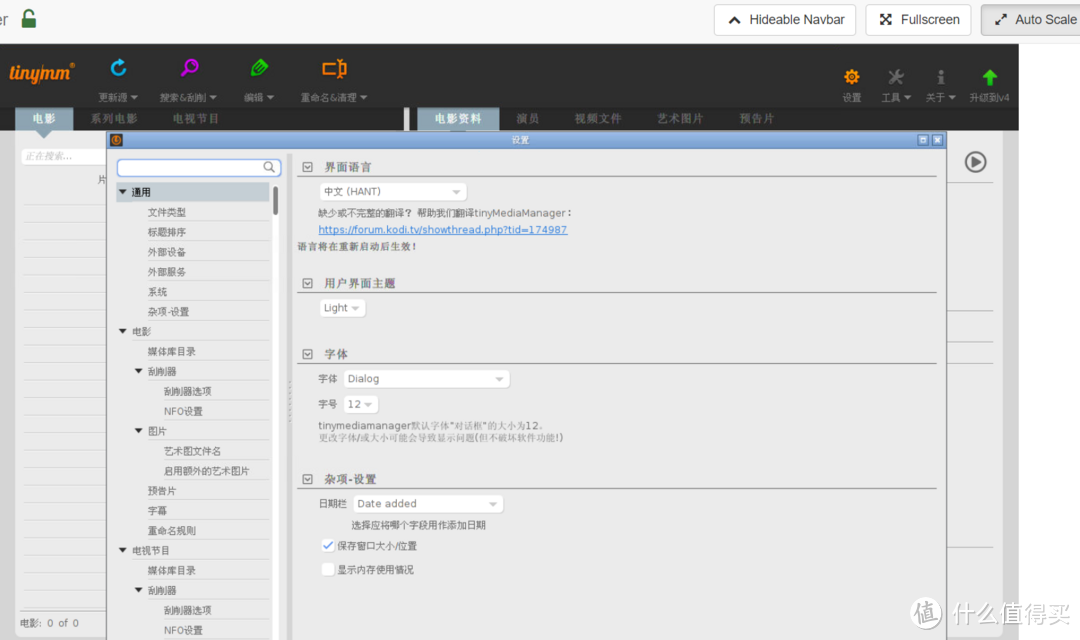
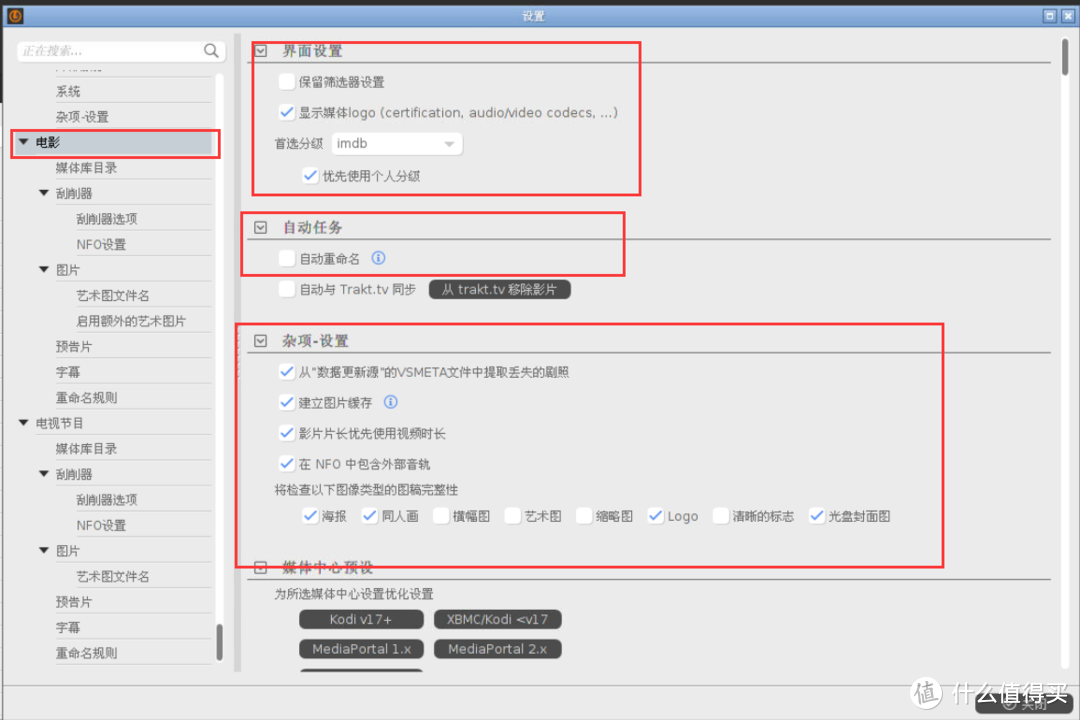
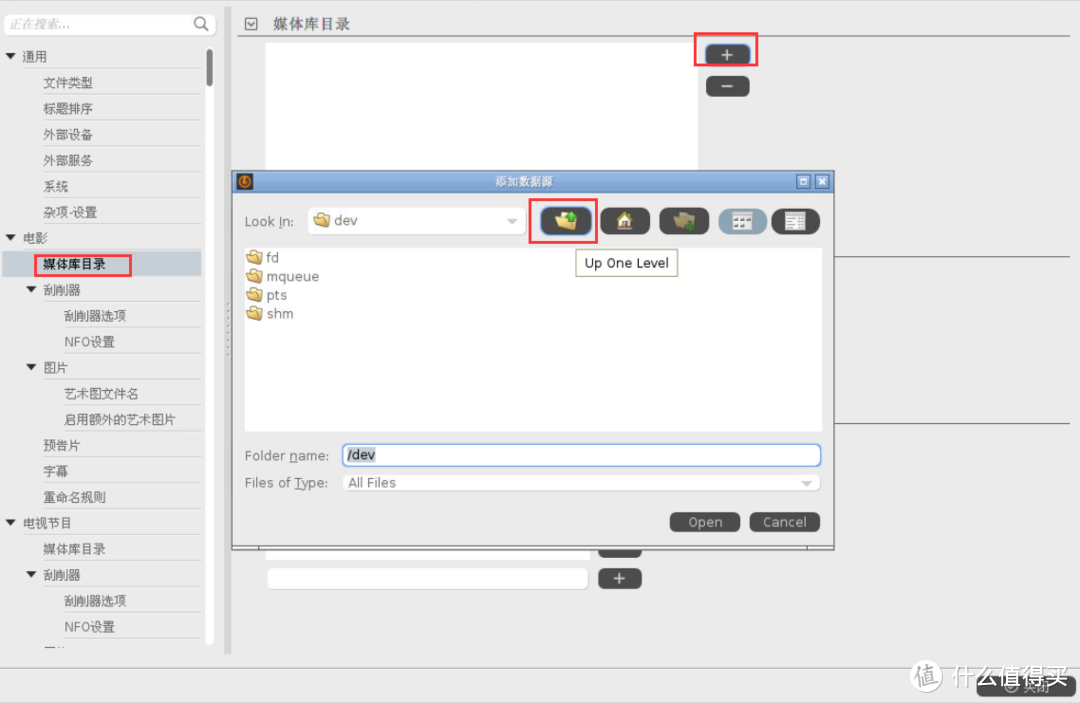
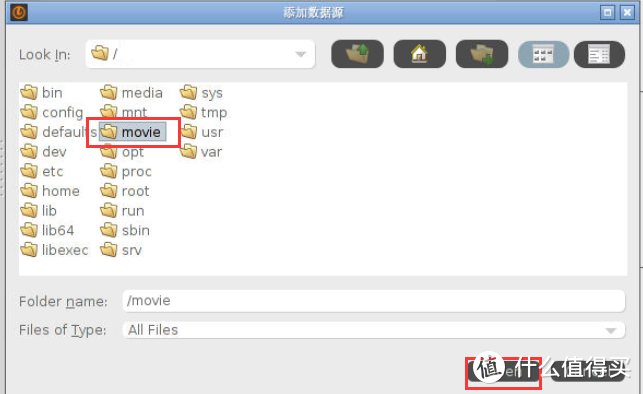
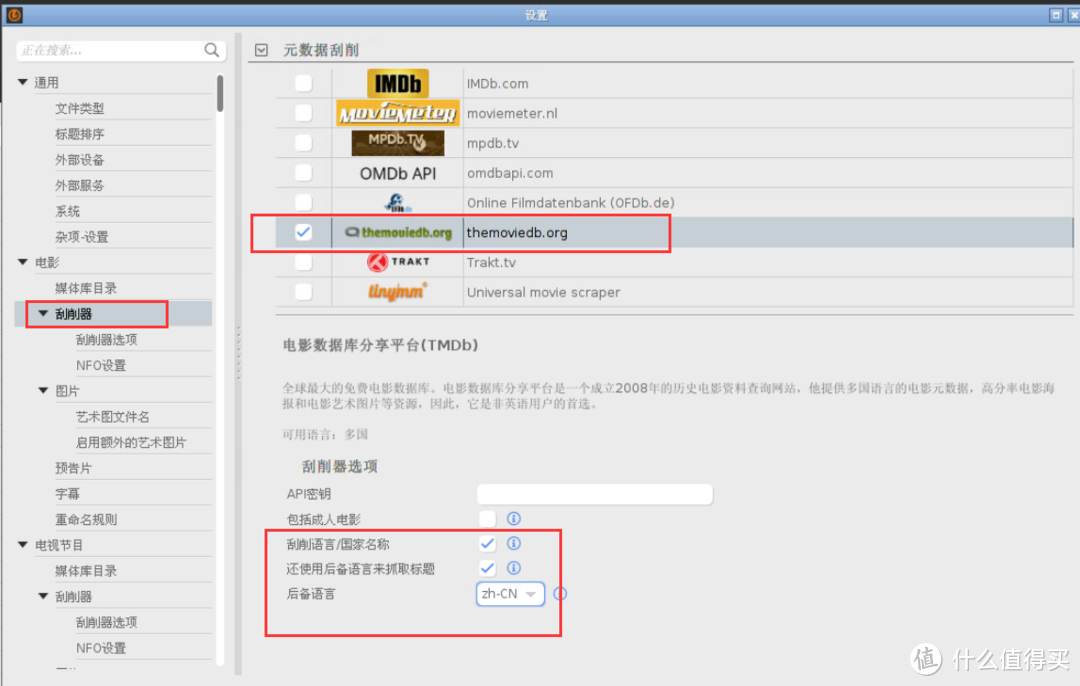
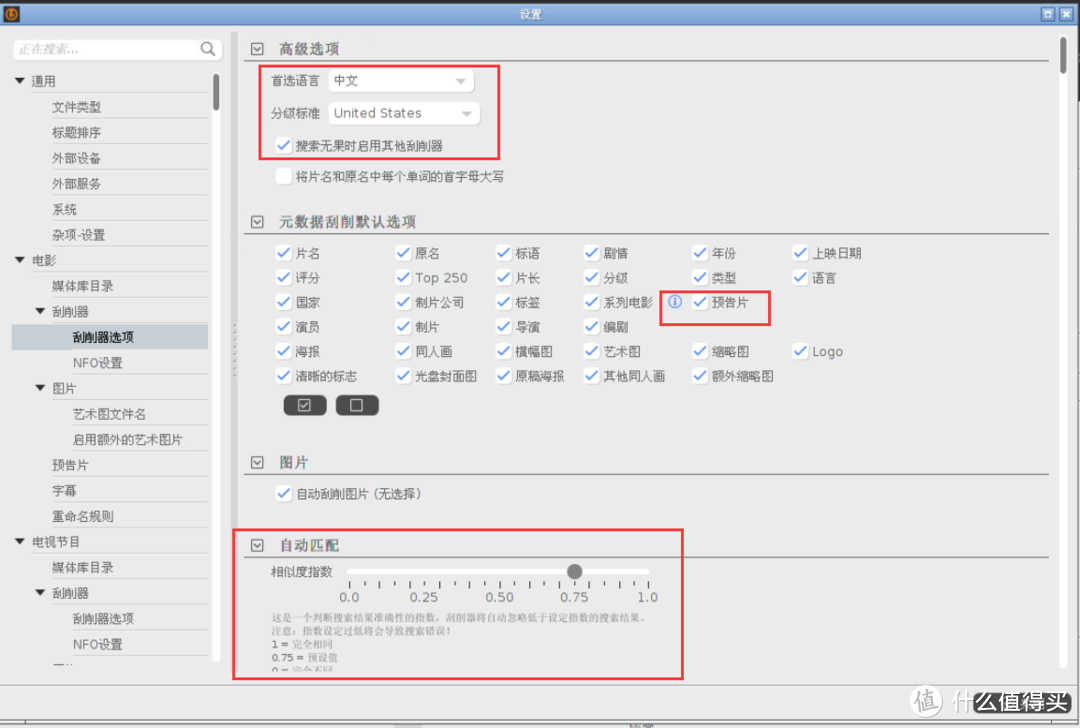
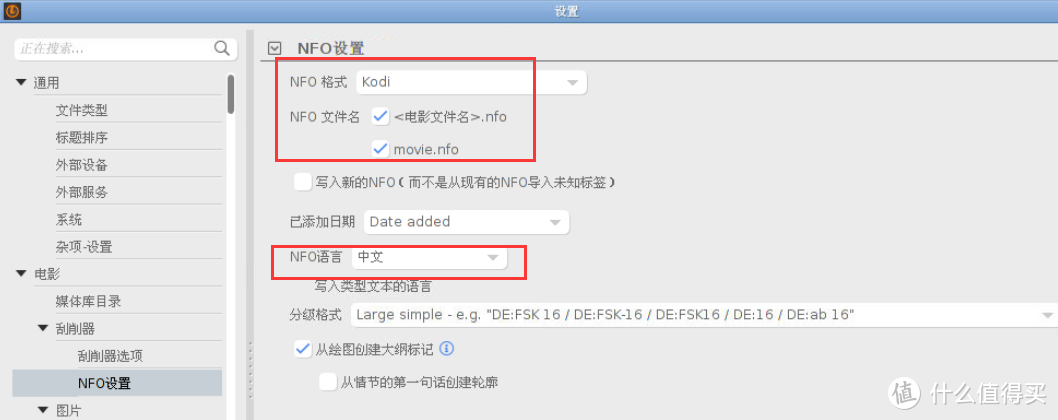

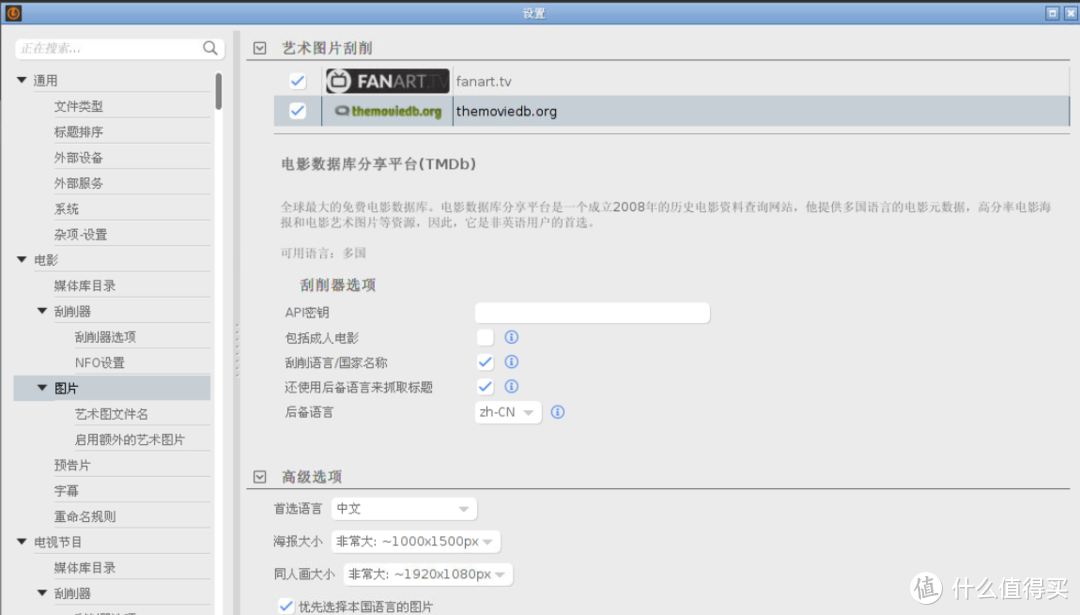
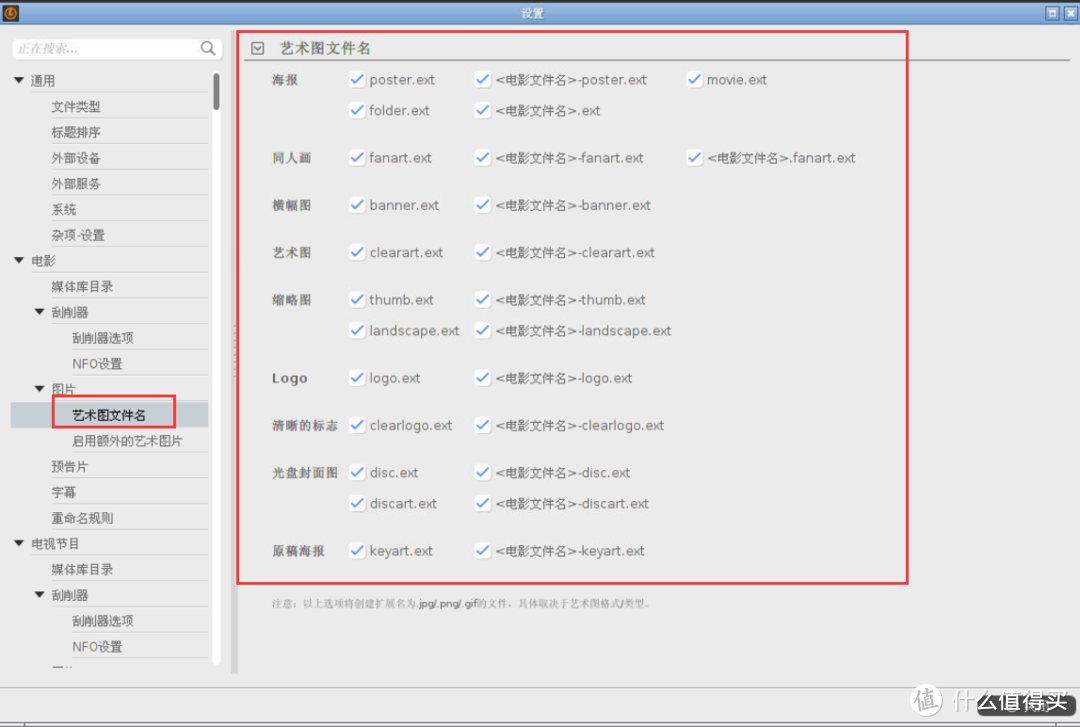
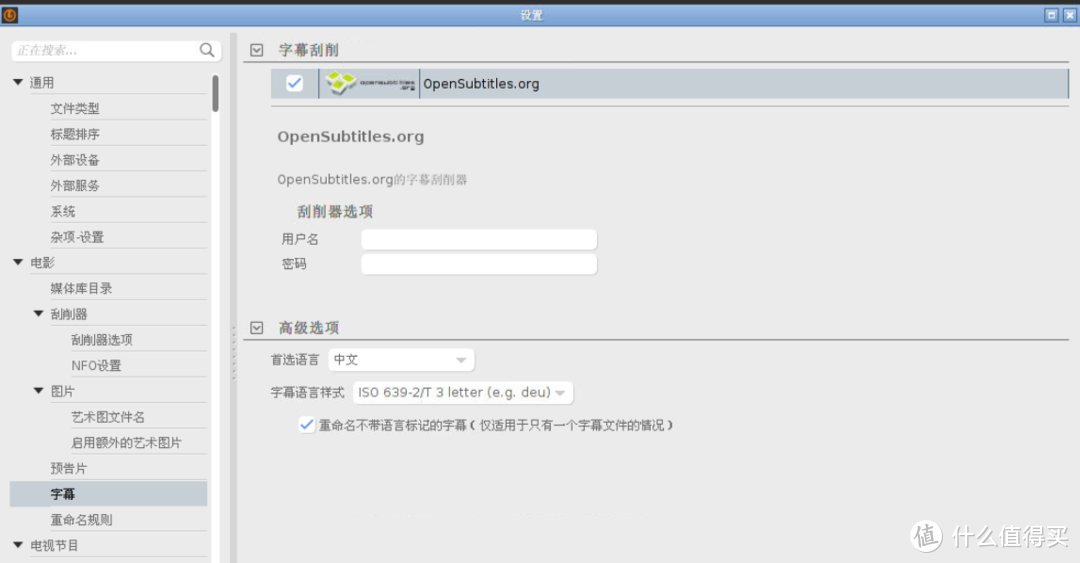
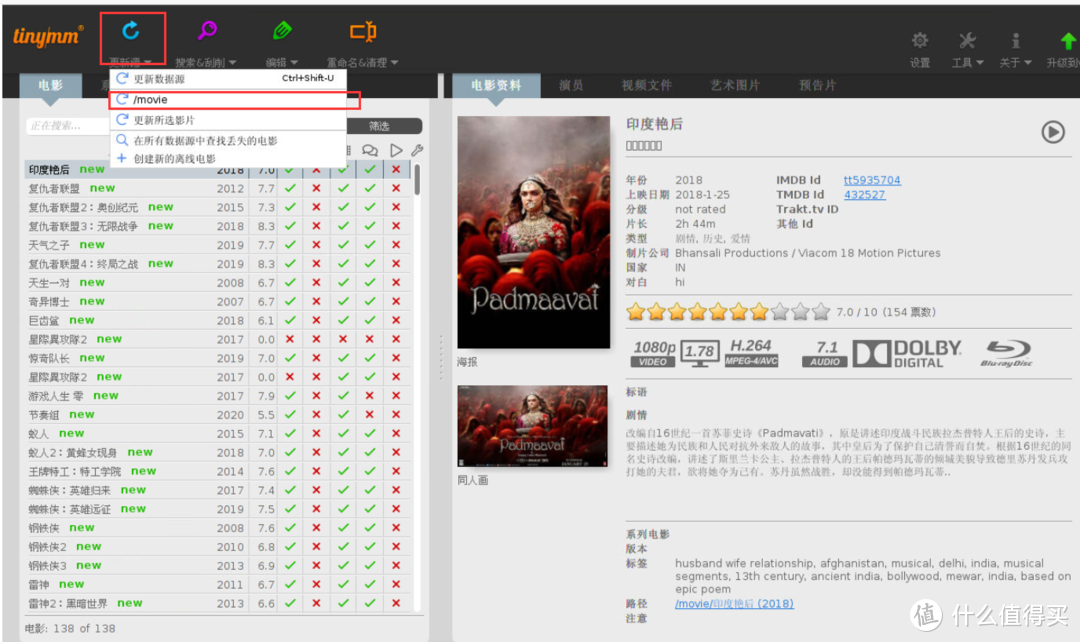
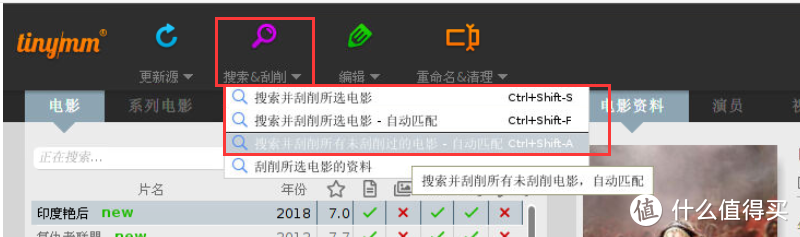
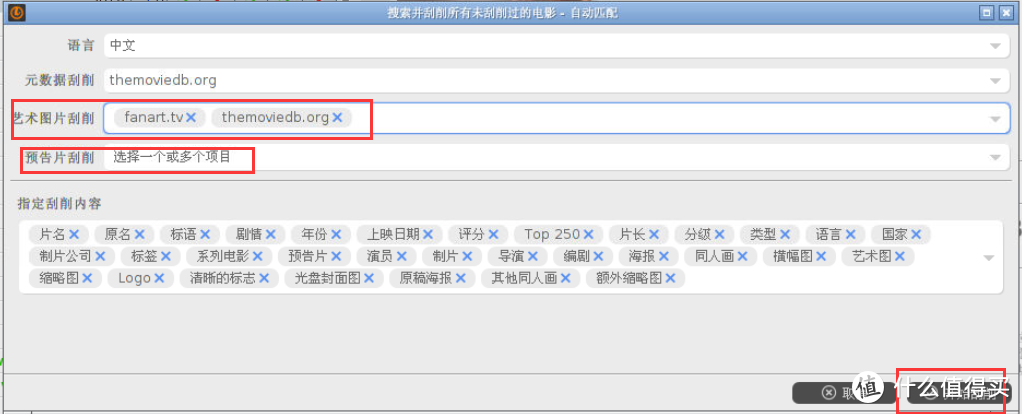

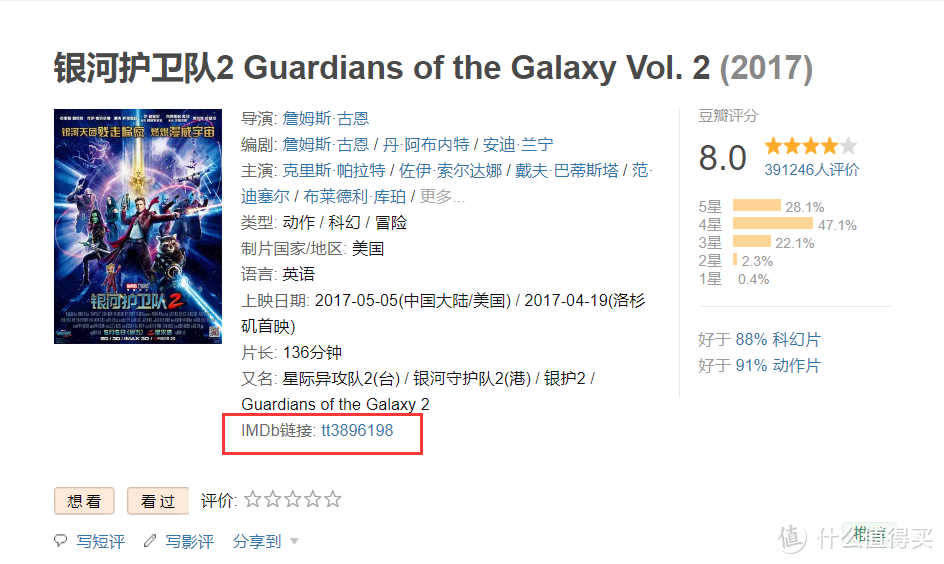
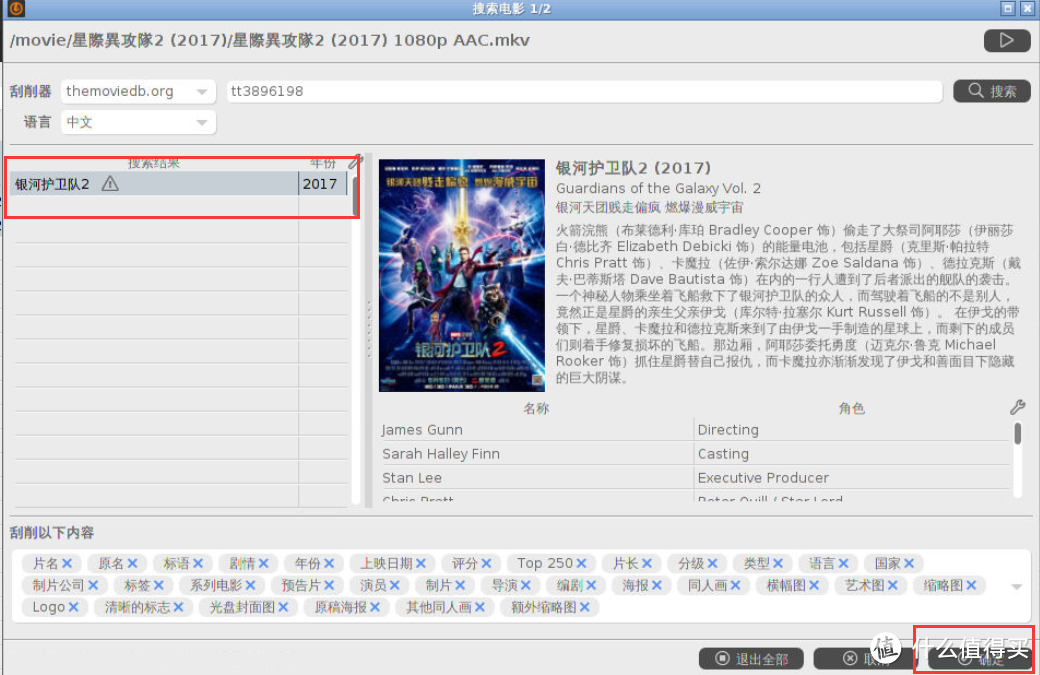
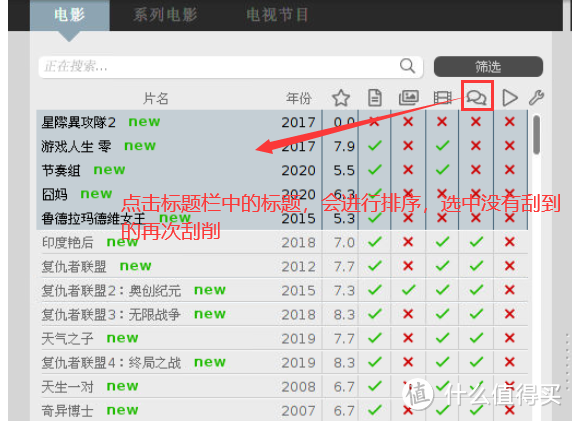

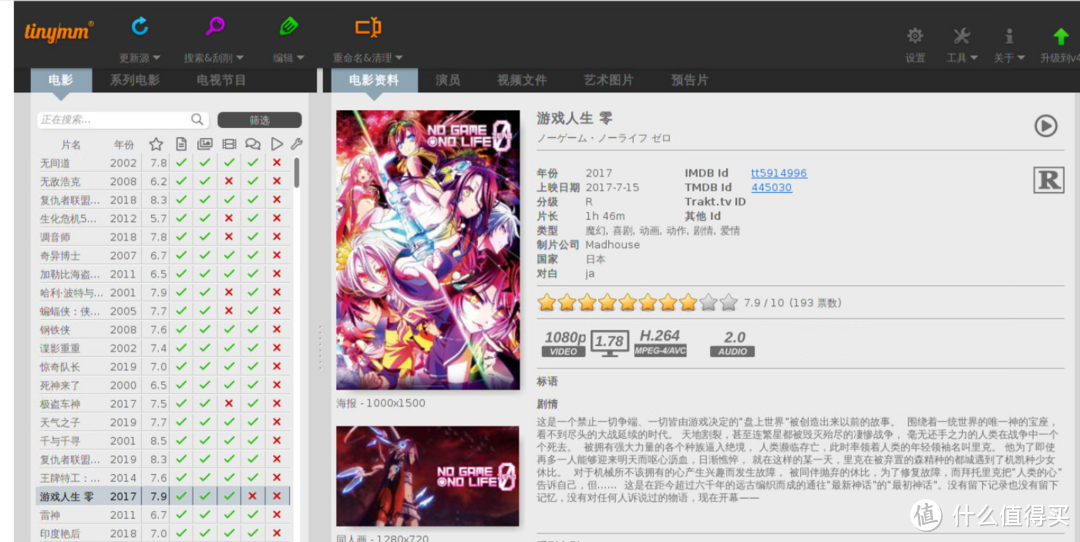
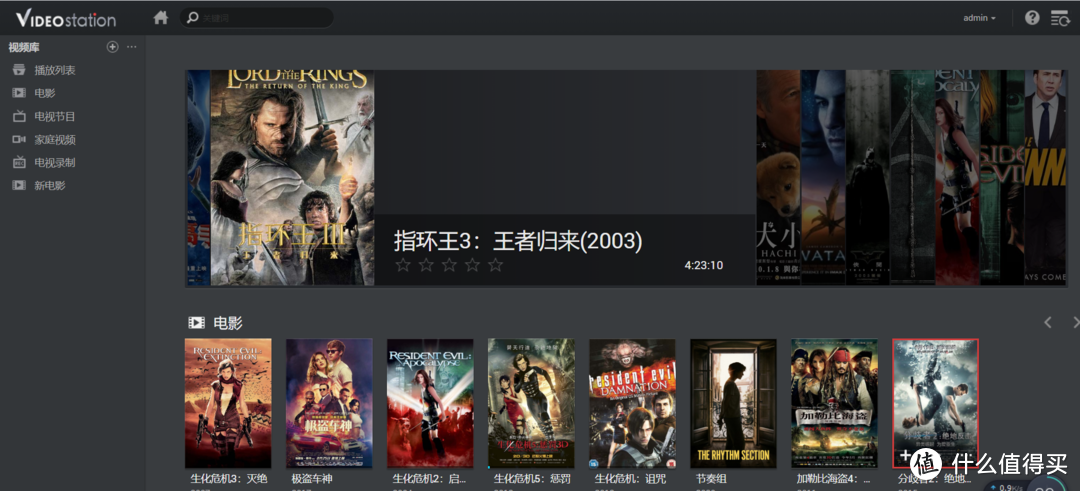
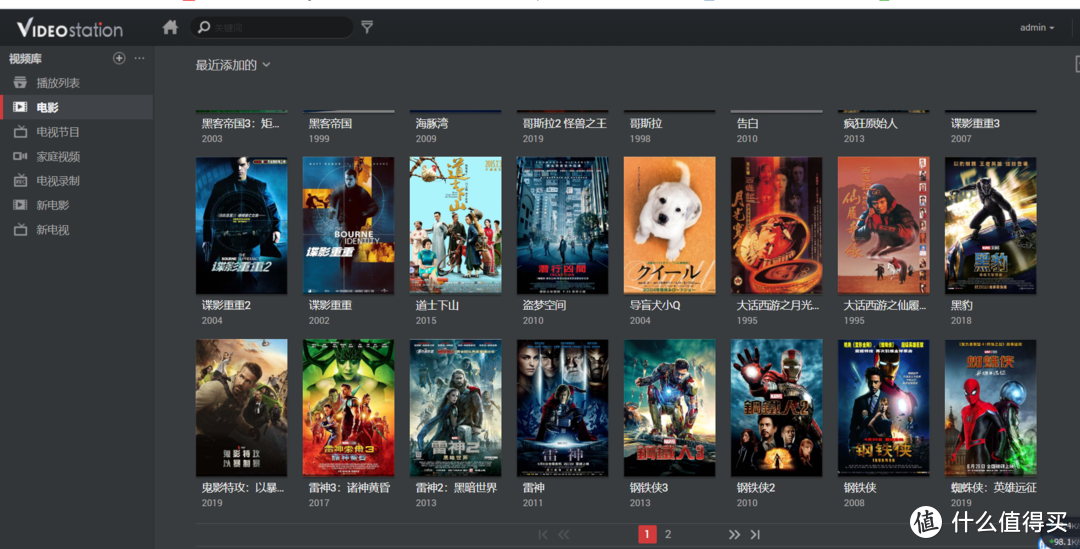

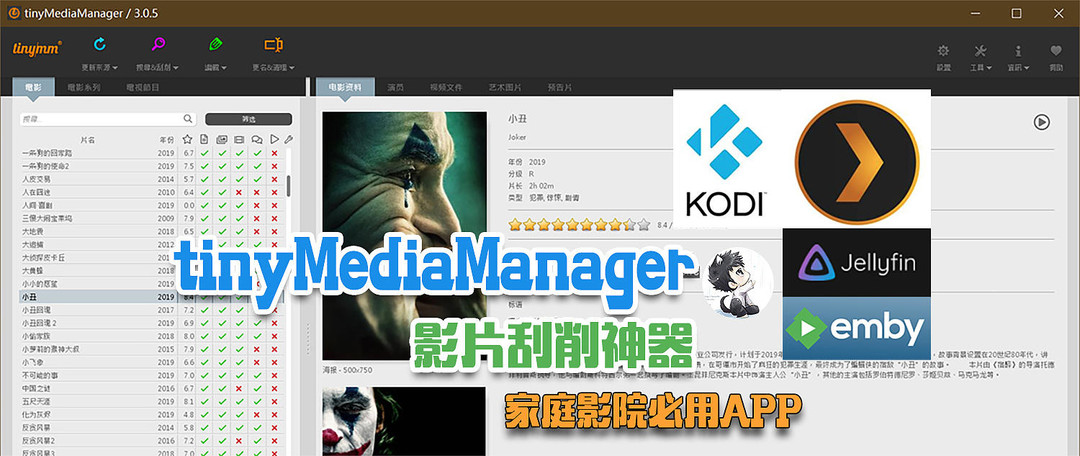






























































































24k双花红棍
校验提示文案
kiwi仔
校验提示文案
念飞
校验提示文案
深渊猎手
校验提示文案
值友1262692236
校验提示文案
棠溪2022
校验提示文案
还不够优惠
校验提示文案
迷情飞刀
校验提示文案
酱油小奶瓶
校验提示文案
微微暴力
校验提示文案
是妹子的梦
校验提示文案
古城李氏
校验提示文案
machenliu
校验提示文案
laotou_123
校验提示文案
大大大酒神
校验提示文案
yoyojohn
校验提示文案
值友3352898186
校验提示文案
淘大猫
校验提示文案
chordr
校验提示文案
Heimao108
校验提示文案
值友4600571659
校验提示文案
油焖大虾啤酒蛤蜊
校验提示文案
打肿你的脸
校验提示文案
o肥猫o
折腾了一个多小时 成功了
感谢楼主 感谢dazhuang
校验提示文案
值友7387887833
校验提示文案
买之前先想用不用的到
校验提示文案
尘世劣人
[cont-init.d] 10-cjk-font.sh: installing CJK font...
[cont-init.d] 10-cjk-font.sh: fetch 去看看
[cont-init.d] 10-cjk-font.sh: WARNING: Ignoring 去看看: UNTRUSTED signature
[cont-init.d] 10-cjk-font.sh: fetch 去看看
[cont-init.d] 10-cjk-font.sh: fetch 去看看
[cont-init.d] 10-cjk-font.sh: ERROR: unsatisfiable constraints:
[cont-init.d] 10-cjk-font.sh: wqy-zenhei (missing):
[cont-init.d] 10-cjk-font.sh: required by: world[wqy-zenhei]
[cont-init.d] 10-cjk-font.sh: exited 0.
表示完全看不懂。。。。
校验提示文案
尘世劣人
[cont-init.d] 10-cjk-font.sh: WARNING: Ignoring 去看看 UNTRUSTED signature
看字面意思貌似这个网址不被安全信任。。。。
校验提示文案
达尔i
校验提示文案
Bulb0417
起不起来啊
校验提示文案
Mengxi1
校验提示文案
天之吻
校验提示文案
Dr舒尔茨
好心累
校验提示文案
月半庆
校验提示文案
dzhuang
校验提示文案
香草薄荷qing
校验提示文案
值友7118911877
校验提示文案
值友9761843469
校验提示文案
z193xh
校验提示文案
今天玩什么
校验提示文案